الإعلانات
 نعلم جميعا أهمية النسخ الاحتياطية. إذا سمعناها مرة واحدة ، فقد سمعناها مليون مرة. احتفظ دائمًا بالنسخ الاحتياطية ، واحفظها دائمًا بعد كل تغيير ، واستخدمها دائمًا بصندوق الإسقاط (أو شيء مشابه) لحفظ الإصدارات السابقة - وسيكون كل شيء على ما يرام. لكن الحوادث تقع حتى لأكثر الناس دراية بالسلامة. أنا شخصياً أنقذت الأشياء عن طريق الخطأ عندما كنت في الواقع لا تريد حفظ التغييرات. ماذا بعد؟ ماذا لو قمت بحذف ملف بشكل دائم عن قصد لتدرك أنه لم يكن في الواقع هو الملف الذي تقصد حذفه؟
نعلم جميعا أهمية النسخ الاحتياطية. إذا سمعناها مرة واحدة ، فقد سمعناها مليون مرة. احتفظ دائمًا بالنسخ الاحتياطية ، واحفظها دائمًا بعد كل تغيير ، واستخدمها دائمًا بصندوق الإسقاط (أو شيء مشابه) لحفظ الإصدارات السابقة - وسيكون كل شيء على ما يرام. لكن الحوادث تقع حتى لأكثر الناس دراية بالسلامة. أنا شخصياً أنقذت الأشياء عن طريق الخطأ عندما كنت في الواقع لا تريد حفظ التغييرات. ماذا بعد؟ ماذا لو قمت بحذف ملف بشكل دائم عن قصد لتدرك أنه لم يكن في الواقع هو الملف الذي تقصد حذفه؟
لا تخافوا، شبابيك 7 لديه الجواب. سيوضح لك هذا الدليل كيفية استعادة الإصدارات السابقة واستعادة الملفات المحذوفة باستخدام إستعادة النسخ السابقة أداة.
حماية النظام واستعادة النقاط
لكي تعمل هذه الطريقة ، يجب عليك تمكين حماية النظام. تعمل حماية النظام على إنشاء نقاط استعادة منتظمة كل أسبوع ، وأيضًا قبل الأحداث الرئيسية مثل برامج التشغيل أو تثبيتات البرنامج. إذا تم تعطيل حماية النظام ، فلن يتم إنشاء نقاط الاستعادة.
للتحقق مما إذا كان ممكّنًا ، انقر فوق بداية، انقر على اليمين جهاز الكمبيوتر الخاص بي و اختار الخصائص. على الجانب الأيسر ، انقر فوق
حماية النظام. من هنا ، يمكنك اختيار محرك الأقراص الخاص بك (سيكون عليك تمكينه بواسطة محرك الأقراص) والنقر فوق تهيئة.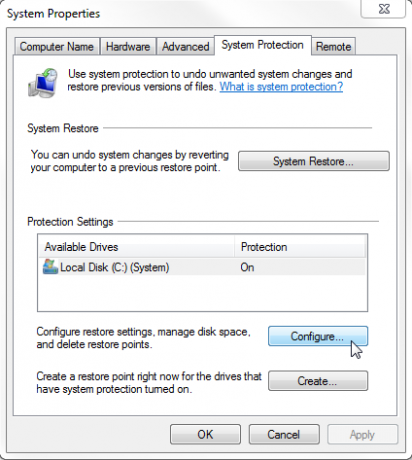
هنا يمكنك تمكين حماية النظام لجميع إعدادات النظام والملفات ، فقط للملفات والمجلدات ، أو تعطيله بالكامل. يمكنك أيضًا تعيين مقدار مساحة القرص التي سيتم استخدامها لإنشاء نقاط الاستعادة. كلما زادت المساحة التي تخصصها لهذا ، كلما زادت نقاط الاستعادة لديك ، ولكن سيتم استهلاك مساحة القرص الخاصة بك ، لذلك استخدمها بحكمة.
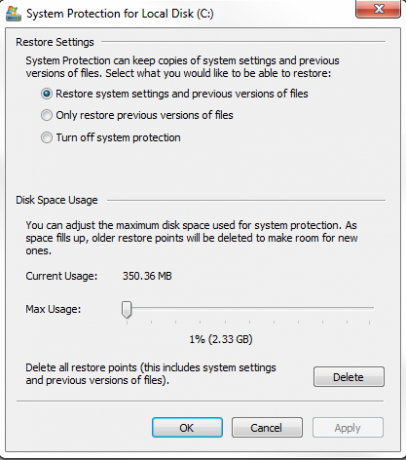
كما ذكرت سابقًا ، يتم إنشاء نقاط الاستعادة تلقائيًا ، ولكن إذا كنت ترغب في إنشاء نقطة يدويًا ، فيمكنك القيام بذلك في أي وقت. في علامة التبويب "حماية النظام" ، انقر فوق "خلق”، قم بتسمية نقطة الاستعادة الخاصة بك وقم بإنشائها. قد يستغرق الأمر بضع دقائق ، ولكن في الواقع ليس بالقدر الذي تتوقعه.

استعادة الإصدارات السابقة
لاستعادة إصدار سابق من ملف ، انقر بزر الماوس الأيمن على الملف المعني وانتقل إلى علامة التبويب "الإصدارات السابقة". هنا يجب أن تجد الإصدارات السابقة من ملفك. إذا لم تشاهد أيًا منها ، فربما لم تكن هناك نقطة استعادة منذ إنشائها ، أو أن آخر تعديل تم منذ فترة طويلة وتم حذف نقطة الاستعادة بالفعل.

قبل استعادة إصدار سابق ، انقر فوق فتح لمعرفة ما إذا كان هذا هو الإصدار الذي تريده حقًا. يمكنك أيضًا نسخ الملف إلى مكان ما على محرك الأقراص الثابتة تحسبًا لذلك. إذا اخترت الاستعادة ، سيؤدي ذلك إلى استبدال نسختك الحالية من الملف.

إذا كنت تستخدم Windows Backup أيضًا ، فستتمكن أيضًا من الاستعادة من النسخ الاحتياطي في هذه المرحلة. يجب أن يكون لديك الوسائط التي استخدمتها للنسخ الاحتياطي متاحة لذلك.
استعادة الملفات المحذوفة
لهذا السبب اجتمعنا جميعًا هنا - فلنستعيد بعض الملفات المحذوفة.
للقيام بذلك ، يجب عليك الوصول إلى الإصدارات السابقة من المجلد الذي كان ملفك المحذوف فيه. انتقل إلى هذا المجلد ، وانقر بزر الماوس الأيمن وانتقل إلى علامة التبويب الإصدارات السابقة.

من هنا ، يمكنك اختيار إصدار المجلد الذي تريده والنقر عليه نقرًا مزدوجًا. سيؤدي هذا بالفعل إلى فتح إصدار سابق من هذا المجلد ، كامل مع جميع الملفات الموجودة فيه في ذلك الوقت.
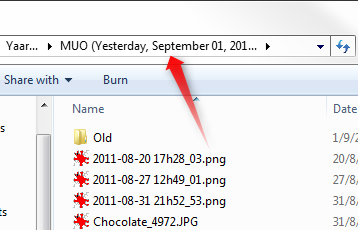
من هذا المجلد ، يمكنك ببساطة نسخ الملفات أو سحبها إلى أي مكان تريده. ما عليك سوى سحب ملفاتك المحذوفة ونسخها إلى حيث من المفترض أن تذهب إليها ، وبذلك تكون قد انتهيت!
عندما حاولت القيام بذلك ، تلقيت رسالة الأمان هذه:
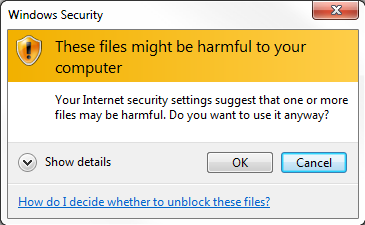
ولكن لا بأس ، لم تكن ملفاتي ضارة حقًا وعمل كل شيء على ما يرام!
خاتمة
إن أداة استعادة الإصدارات السابقة من Windows 7 مفيدة للغاية في الواقع. عادة ما أستخدم Dropbox لهذا ، ولكن هذا شيء يمكنني استخدامه كل ملف ومجلد على محرك الأقراص الثابتة ، ولا يستغرق الأمر سوى بضع نقرات للقيام بذلك. الجانب السلبي الوحيد هو أنه لا يمكنك جدولة نقاط الاستعادة في أي وقت تريد ، لذلك هذا ليس حلاً يمكن أن يحل محل النسخ الاحتياطية. ولكن بالنسبة للحذف أو التغيير العرضي اليومي ، يمكن أن يكون منقذًا حقيقيًا للحياة.
ما الذي تستخدمه لاستعادة الإصدارات القديمة واستعادة الملفات المحذوفة؟ شارك في التعليقات! لا تنس أيضًا قراءة تينا دليل النسخ الاحتياطي والاستعادة دليل النسخ الاحتياطي والاستعادة لـ Windowsتحدث الكوارث. ما لم تكن على استعداد لفقد بياناتك ، فأنت بحاجة إلى روتين نسخ احتياطي جيد لـ Windows. سنوضح لك كيفية إعداد النسخ الاحتياطية واستعادتها. اقرأ أكثر !
حقوق الصورة: صراع الأسهم
يارا (ylancet) كاتب مستقل ومدون للتكنولوجيا وعشيق الشوكولاتة ، وهو أيضًا عالم أحياء ومهتم بدوام كامل.


